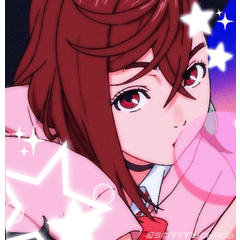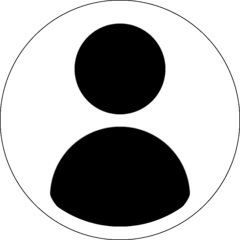Outil aides modèle fermer et combler aucune lacune (隙間無く囲って塗るツール補助テンプレート) 隙間無く囲って塗るツール補助テンプレート
Numéro d'identification du contenu:1759436
-
21 803
Il s’agit du modèle auxiliaire de fermer et de remplir l’outil sans lacunes. 『隙間無く囲って塗るツール』の補助テンプレートです。
Fermer et remplir l’outil sans lacunes
https://assets.clip-studio.com/ja-jp/detail?id=1759448
S’il vous plaît essayer ce modèle si vous sentez que vous ne pouvez pas l’utiliser bien.

2) Placez la couleur en enfermant n’importe quelle partie dans la couleur d’une couche avec « fermer et remplir l’outil sans une lacune »
3) Une autre partie est la couleur 2, couleur 3... Et je serai sous la clôture

J’ai mis une couche de dessin de ligne et une couche de couleur dans un dossier et l’a rendu facile à utiliser.
『隙間無く囲って塗るツール』
https://assets.clip-studio.com/ja-jp/detail?id=1759448
上手く使えないと感じた方はこのテンプレートをお試しください。

2) 色1レイヤー上で任意のパーツを『隙間無く囲って塗るツール』で囲って色をのせます
3) 別のパーツは色2、色3…と下に下に囲ってゆきます

線画レイヤーや色レイヤーをフォルダに入れ、使いやすくしました。
Ancienne version
Numéro d'identification du contenu:1759436
Date de publication : 6 years ago
Date de mise à jour : 5 years ago